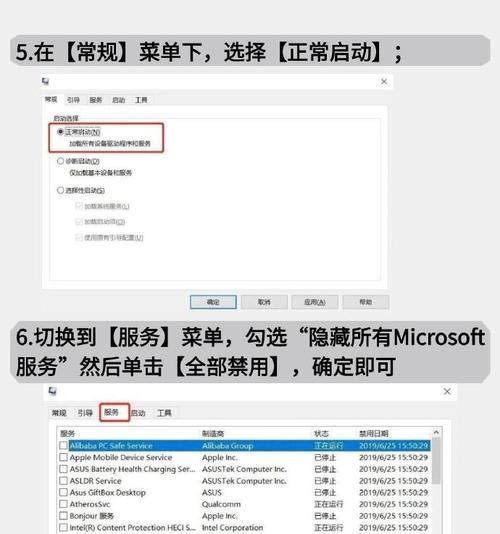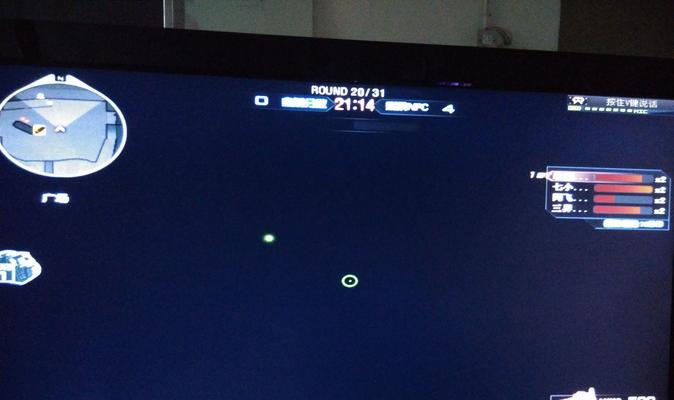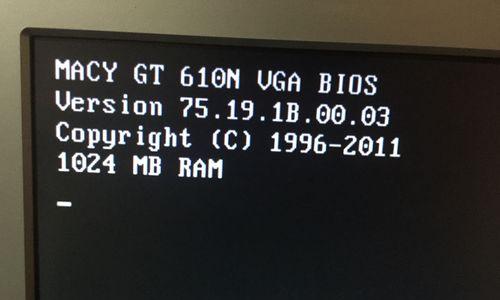拔插座后电脑黑屏的原因是什么?
在日常使用电脑的过程中,我们可能会遇到一些突发的计算机故障,比如在紧急情况下,我们可能会直接拔掉电源插座。然而,这种急躁的行动有时可能会导致电脑黑屏。但为什么会这样呢?让我们一步步深入了解拔插座后电脑黑屏的原因,引导您全面了解电脑硬件和软件的工作机制。
电脑硬件和软件的基本工作原理
电脑是由硬件和软件构成的复杂系统。软件为硬件提供了操作的指令和界面,而硬件则是软件运行的物质基础。当您正在使用电脑时,操作系统和应用程序持续向硬件发出指令,并接收硬件的反馈。如果您在没有正常关闭电脑的情况下直接拔掉插座,就可能中断了这个双向通信的过程,导致不可预知的后果。

拔插座后电脑黑屏可能的原因
1.硬盘损坏
硬盘是电脑存储数据的地方。如果在电脑运行中突然断电,硬盘可能还没来得及将数据写入磁盘,就会导致数据丢失或损坏。这种情况可能会引起操作系统无法加载正常启动信息,从而导致黑屏。
2.系统文件损坏
操作系统有大量重要的系统文件,它们对于电脑的启动至关重要。如果突然断电,就有可能造成这些关键系统文件的损坏或不完整,继而电脑启动时无法读取这些文件,出现黑屏。
3.主板问题
主板作为电脑硬件的核心,负责连接和管理所有其他硬件。如果在电脑运行时直接拔掉电源,可能会对主板造成损害,尤其是主板上的电源管理模块,这可能导致电脑无法正常启动,出现黑屏。
4.电压波动造成的问题
在拔掉电源插座时,如果电路中存在电压不稳定因素,可能会导致电脑内部电路受损。特别是那些精密电路,即便是一点点波动也可能造成严重的后果。
5.BIOS设置错误或丢失
BIOS是电脑启动时的操作系统,负责初始化硬件设备,设置系统启动。如果在断电过程中,BIOS设置丢失或遭到更改,可能会导致电脑无法正常启动,出现黑屏。
6.显卡与显示器连接问题
有时,断电后显卡可能没有正确地与显示器保持同步,或者显存中存储的画面信息丢失,也可能在通电后电脑根本无法显示任何图像,造成黑屏。

如何预防和应对电脑黑屏问题
1.关闭电脑的正确方法
在关闭电脑时,应当遵循系统提供的正常关机流程。您可以点击“开始”菜单,选择“关机”选项,耐心等待电脑完全关闭后再断开电源。
2.定期使用电脑维护工具
使用电脑自带的磁盘检查工具定期检查硬盘的健康状态,确保系统文件的完整性和安全。使用杀毒软件定期查杀病毒,防止因病毒破坏系统文件而导致黑屏。
3.使用不间断电源供应器(UPS)
UPS能够在断电时为电脑提供短暂的电源,保持电脑正常关机。这样即使突然停电,也不会导致电脑黑屏。
4.避免频繁插拔电源
频繁的插拔电源可能会对电脑硬件尤其是电源插座造成损害。尽量减少这种操作,以防止硬件损耗加速。
5.定期检查和升级BIOS
如果条件允许,定期检查BIOS的健康状况,一旦发现问题及时更新或修复。这样可以减少因为BIOS损坏导致的黑屏问题。
6.使用电脑硬件监控软件
这类软件可以监控硬件运行状态,及时发现异常,避免硬件损坏带来的黑屏风险。

结语
黑屏问题是电脑用户中较为常见的故障。通过了解其产生的可能原因,您可以更好地保护您的电脑,延长其使用寿命。记住,正常的关机流程和预防措施至关重要。当您遵循这些策略,您的电脑将更少出现黑屏现象,操作也将更为顺畅。综上所述,维护电脑的良好状态,不仅能保障我们的日常工作和娱乐生活不受干扰,同时也能助力我们在信息时代更高效地工作和学习。
版权声明:本文内容由互联网用户自发贡献,该文观点仅代表作者本人。本站仅提供信息存储空间服务,不拥有所有权,不承担相关法律责任。如发现本站有涉嫌抄袭侵权/违法违规的内容, 请发送邮件至 3561739510@qq.com 举报,一经查实,本站将立刻删除。
- 上一篇: 投影仪遥控投影布的正确操作方法是什么?使用中遇到问题如何解决?
- 下一篇: 电脑按键盘关机怎么办?
- 站长推荐
-
-

Win10一键永久激活工具推荐(简单实用的工具助您永久激活Win10系统)
-

华为手机助手下架原因揭秘(华为手机助手被下架的原因及其影响分析)
-

随身WiFi亮红灯无法上网解决方法(教你轻松解决随身WiFi亮红灯无法连接网络问题)
-

2024年核显最强CPU排名揭晓(逐鹿高峰)
-

光芒燃气灶怎么维修?教你轻松解决常见问题
-

解决爱普生打印机重影问题的方法(快速排除爱普生打印机重影的困扰)
-

红米手机解除禁止安装权限的方法(轻松掌握红米手机解禁安装权限的技巧)
-

如何利用一键恢复功能轻松找回浏览器历史记录(省时又便捷)
-

小米MIUI系统的手电筒功能怎样开启?探索小米手机的手电筒功能
-

解决打印机右边有黑边问题的方法(如何消除打印机右侧产生的黑色边缘)
-
- 热门tag
- 标签列表
- 友情链接